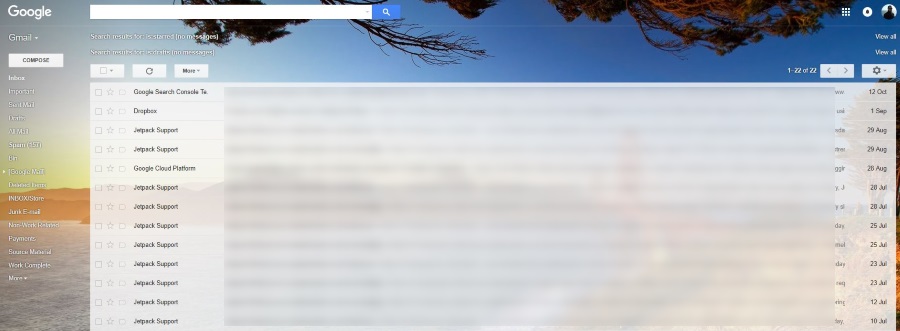Tiesitkö, että voit käyttää tarkennettuja hakuoperaattoreita ja jokerimerkkejä Gmailin hakuun? Tiesitkö, että voit käyttää joukkoa erityisiä hakuja Gmailissa löytääksesi jotain erityistä postimurusta? Tämä opetusohjelma näyttää sinulle, miten se tehdään.
Katso myös artikkeli Kuinka ajoittaa Gmail sähköpostin lähettämiselle myöhemmin


Gmail on yksi suosituimmista freemail-palveluntarjoajista maailmassa. Sen lisäksi, että se tarjoaa luotettavia ilmaisia sähköpostipalveluita, se sisältää myös joukon muita Google-työkaluja, kuten Drive, Sheets, Kalenteri, Valokuvat ja joukko muita. Kuten voit odottaa yritykseltä, joka on luonut maailman suurimman hakukoneen, Gmailissa on paljon enemmän kuin silmämääräistä.

Gmail-haku
Gmail tarjoaa tavalliset hakutoiminnot, jotka näkyvät aina sivun yläosassa, mutta tarjoaa myös paljon muuta. Käyttämällä säännöllisiä lausekkeita tai lyhytaikaisesti RegExiä, voit suodattaa erityisen tarkasti. Voit esimerkiksi suodattaa sähköpostia tietystä osoitteesta tietyn päivämäärän jälkeen tai päivämäärien välillä. Kun olet hankkinut sen, RegEx on todellakin varsin tehokas.
Säännölliset lausekkeet toimivat Gmailissa ja Google-dokumenteissa, joten jos käytät niitä molempia, tästä opastuksesta tulee kaksinkertainen hyöty. Itse asiassa sinun on todellakin käytettävä Google-dokumentteja työskennelläksesi RegExin kanssa.
- Napsauta tätä linkkiä, jos haluat kopion Gmail RegEx -asiakirjasta omissa Google-dokumenteissasi. Sinua pyydetään tekemään kopio tiedostosta, valitse kopioimaan se ja näet Google Sheetin, kuten yllä oleva kuva. Sinun pitäisi nähdä Gmail RegEx -osa keskellä ja Gmail RegEx -valikkokohta tulee näkyviin.
- Valitse Gmail RegEx -valikkokohta ja valitse Alusta.
- Salli tiedoston käyttöoikeudet pyydettäessä, jotta se voi toimia Gmail-tilisi kanssa.
Nyt kun Gmail RegEx -ominaisuutesi on otettu käyttöön, on aika pelata.

Gmail-etiketti (solu F3) viittaa suoraan tunnisteisiin, jotka olet määrittänyt Gmail-tilillesi. Jos päätät siirtää viestin postilaatikosta toiseen kansioon, käytät tarroja; Voit luoda uusia napsauttamalla kuvaketta, joka näyttää tiedostokansiolta, jonka nuoli on oikealla sen jälkeen, kun olet valinnut sähköpostin. Jos haluat hakea koko sähköpostitililtäsi, jätä Tunniste postilaatikkona. Jos haluat rajata hakua, kirjoita tarkka tarran nimi Saapuneet-kansion sijasta.
Lisää hakuoperaattori säännölliseen lausekkeeseen (solu F4), valitse sitten Gmail RegEx -valikko ja valitse Etsi postilaatikosta.
RegEx etsii Gmail-tililtäsi kaikkia sähköposteja, jotka sisältävät kaikki soluun F4 sijoitetut tiedot, ja palauttaa ne takaisin luettelona taulukossa. Voit sitten valita ne suoraan sieltä.

Hae operaattoreita ja jokerimerkkejä Gmailista
Sinun ei tarvitse käyttää RegExiä, jos et halua. Voit käyttää Gmailin yksinkertaisempia hakuoperaattoreita löytääksesi etsimäsi, jos haluat. Valitse Saapuneet-kansiossa hakupainikkeen vieressä oleva harmaa nuoli paljastaaksesi koko hakukentän. Tästä lähtien voit käyttää operaattoreita Gmailissa.
Voit pitää hakuoperaattorisi yksinkertaisena tai tehdä niistä niin monimutkaisia kuin haluat. Gmail toimii kolmen tyyppisten operaattoreiden kanssa: Boolean, Gmailin omat ja Drive-operaattorit. Tämä Google-verkkosivun sivu näyttää sinulle, mitä hakukoneoperaattoreilla on. Käytä yhtä tai useampaa hakupaneelin kriteeriä löytääksesi sähköpostisi.

Oletetaan, että etsit sähköpostia henkilöltä, jolla on tarvitsemasi liite. Tiedät karkeasti, milloin se on lähetetty ja kuka, mutta et löydä sitä.
- Voit yrittää lisätä lähettäjän sähköpostiosoitteen Lähettäjä: -ruutuun.
- Voit yrittää lisätä arvioidun päivämäärän, jonka se lähetti, määrittämällä 'Päivämäärä sisällä …' -merkinnän alareunaan.
- Sitten paina sinistä hakupainiketta.
Jos tämä ei auta, sulje hakupaneeli ja palaa takaisin perushakupalkkiin. Voit kirjoittaa hakukenttään 'on: lukematon' vetääksesi vain ne sähköpostiviestit, jotka olet vielä lukenut.
Jos tämä ei auta, kokeile 'on: liitetiedosto', kuten tässä esimerkissä tiedämme, että sähköpostissa oli liite.
Ajan säästämiseksi voit käyttää Boolen merkintää yhdistääksesi kaksi ryhmään 'on: lukematon JA siinä on: liite'. Muista, että mitä laajempia termejä käytät hakuun, sitä enemmän sähköposteja sinun täytyy selata läpi löytääksesi etsimäsi. Mitä enemmän voit rajata sitä, sitä nopeammin löydät etsimäsi.
Jokerimerkit eroavat hieman tavanomaisista hakutermeistä. Niitä merkitään tähdellä (*) ja ne edustavat tuntemattomia termejä haussa. Voit lisätä tämän hakutermin loppuun kattamaan satunnaiset merkinnät.
Yllä olevassa esimerkissä tiedät, että John lähetti sinulle sähköpostin, mutta et tiedä missä hän työskentelee tai mitä sähköpostiosoitetta hän käytti lähettämään. Voit eristää sen Lähettäjä-hakukentän hakukäyttäjän '*' tai 'John *' avulla. Ensimmäinen haku edellyttää etunimen ja verkkotunnuksen sähköpostiosoitteen käyttöä, kun taas toinen haku kattaa etunimen ja sukunimen verkkotunnuksen sähköpostiosoitteen. Saat idean.